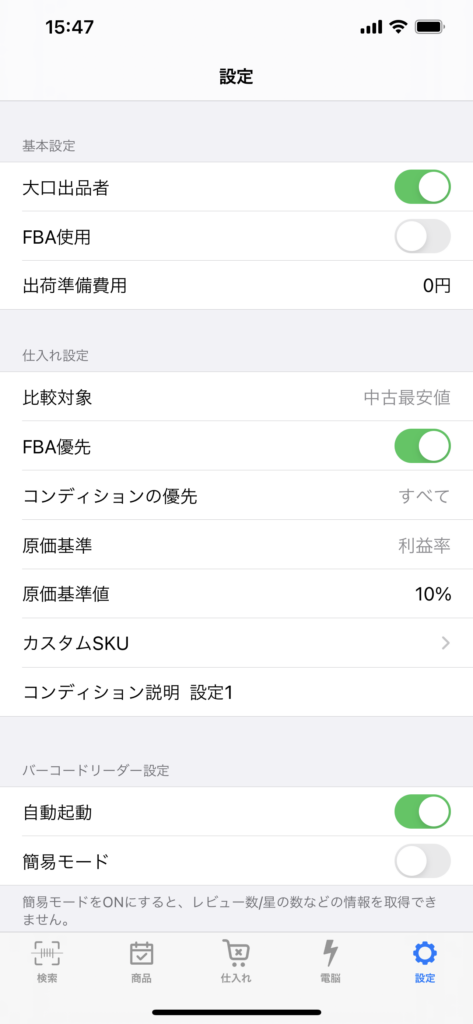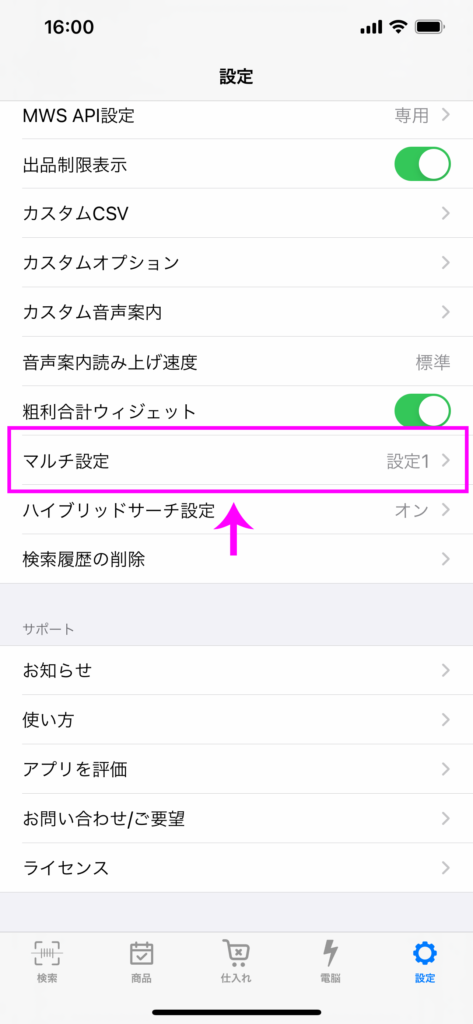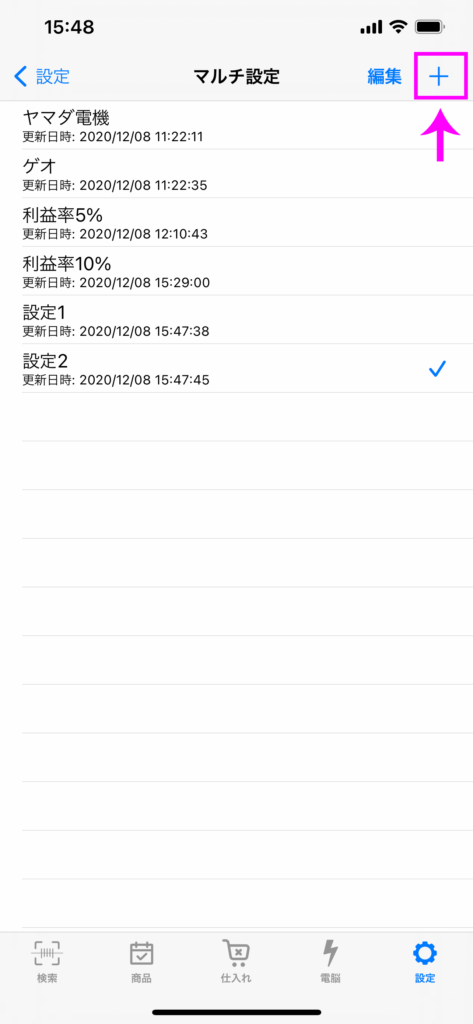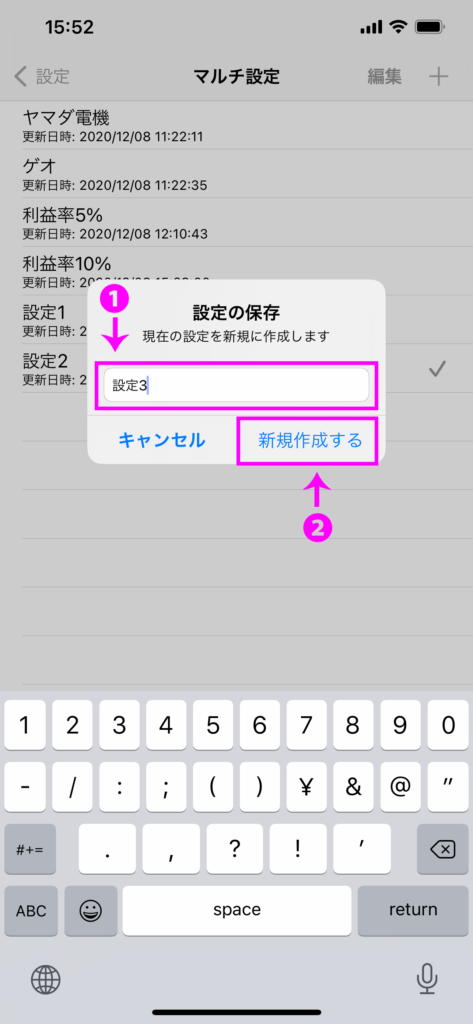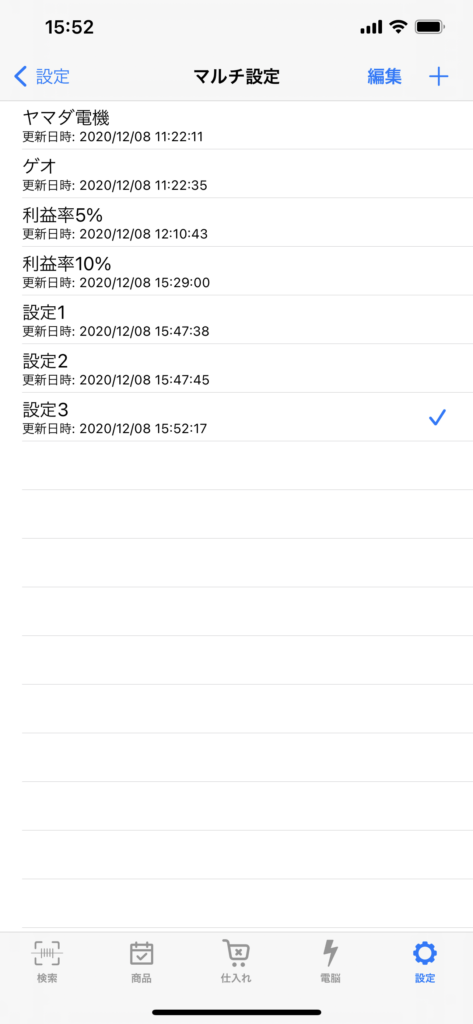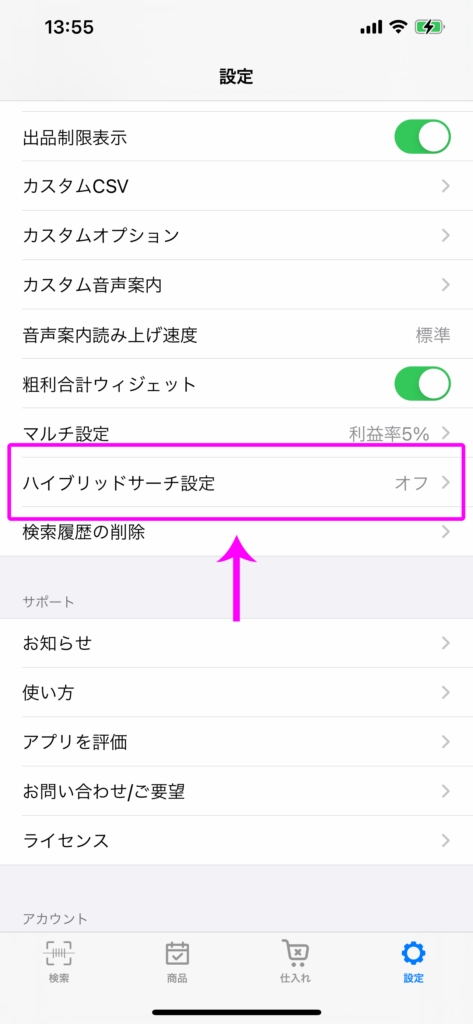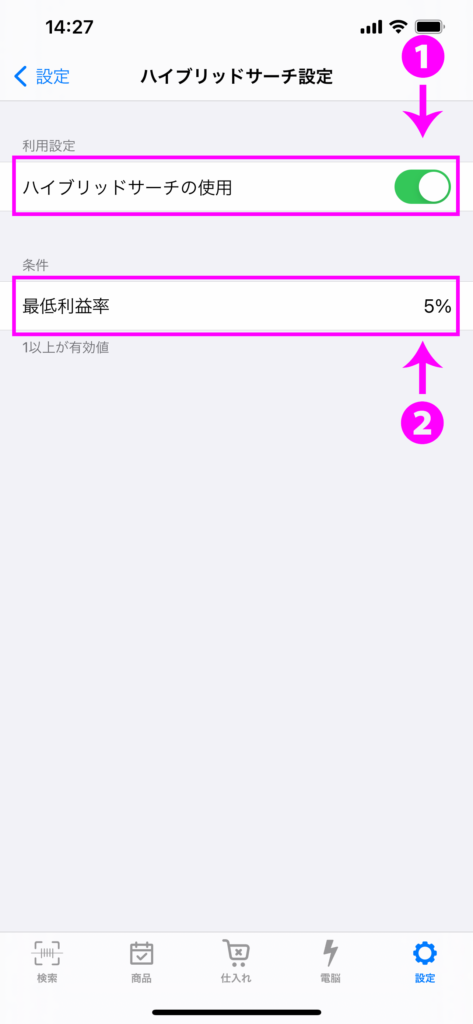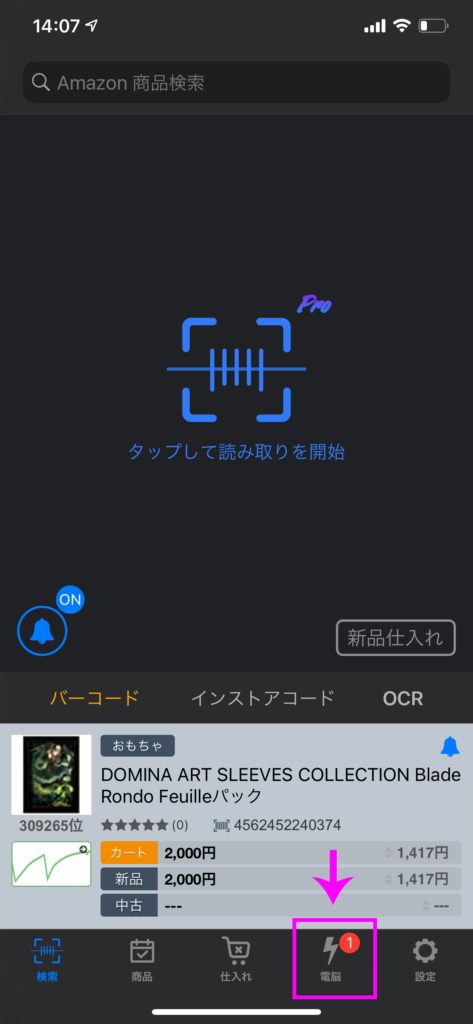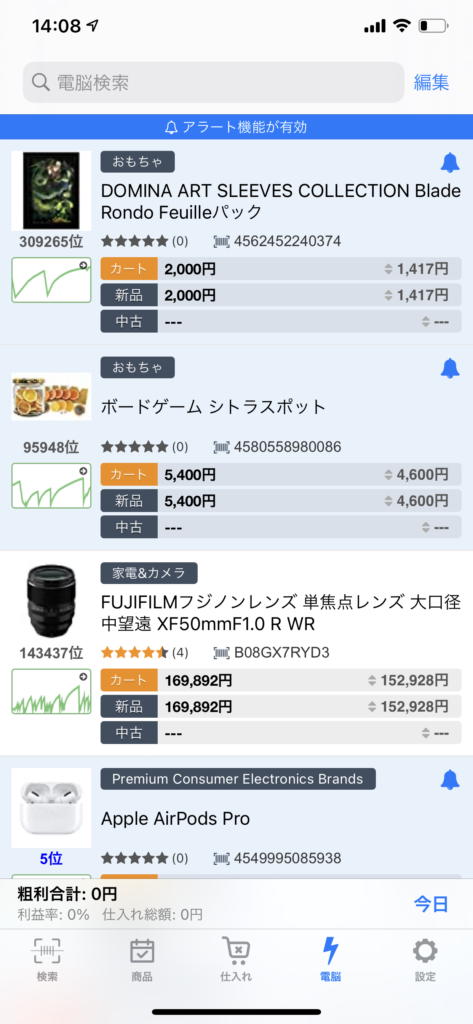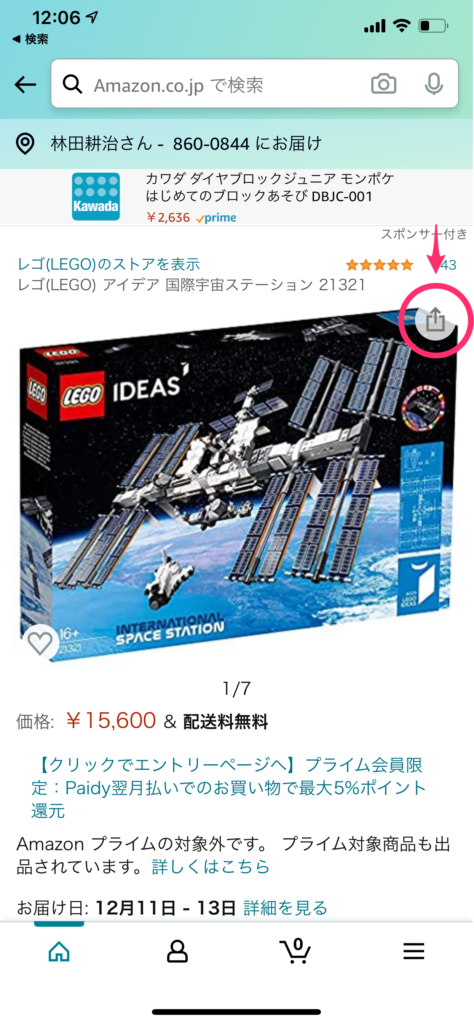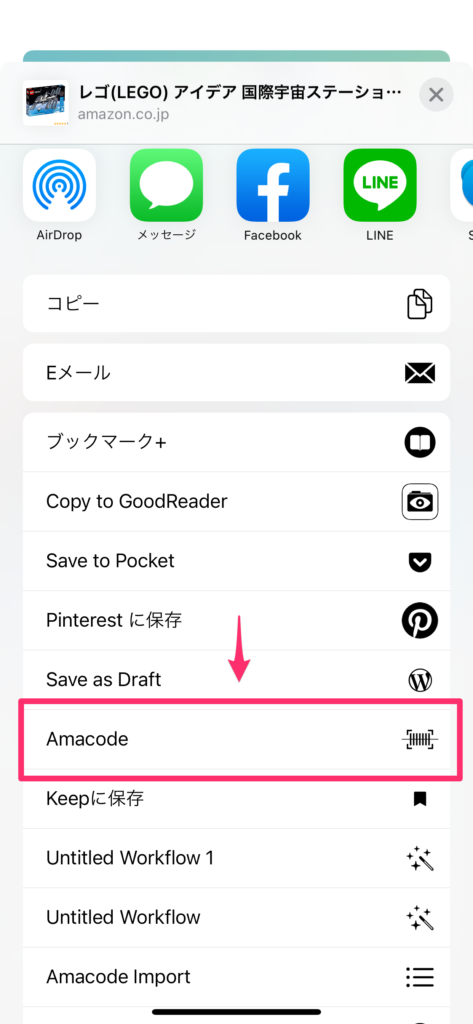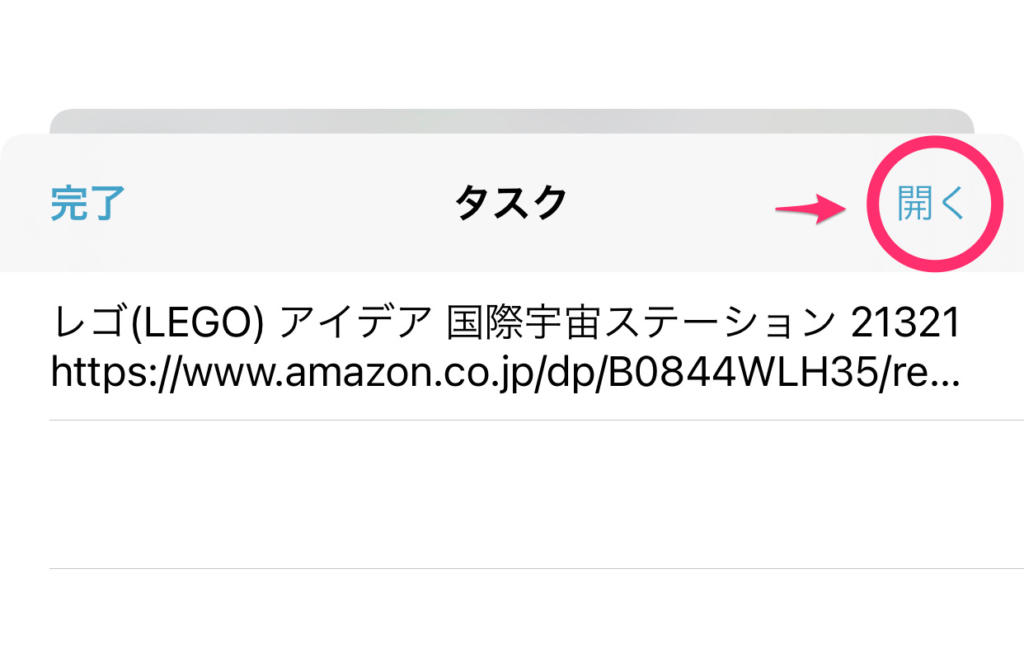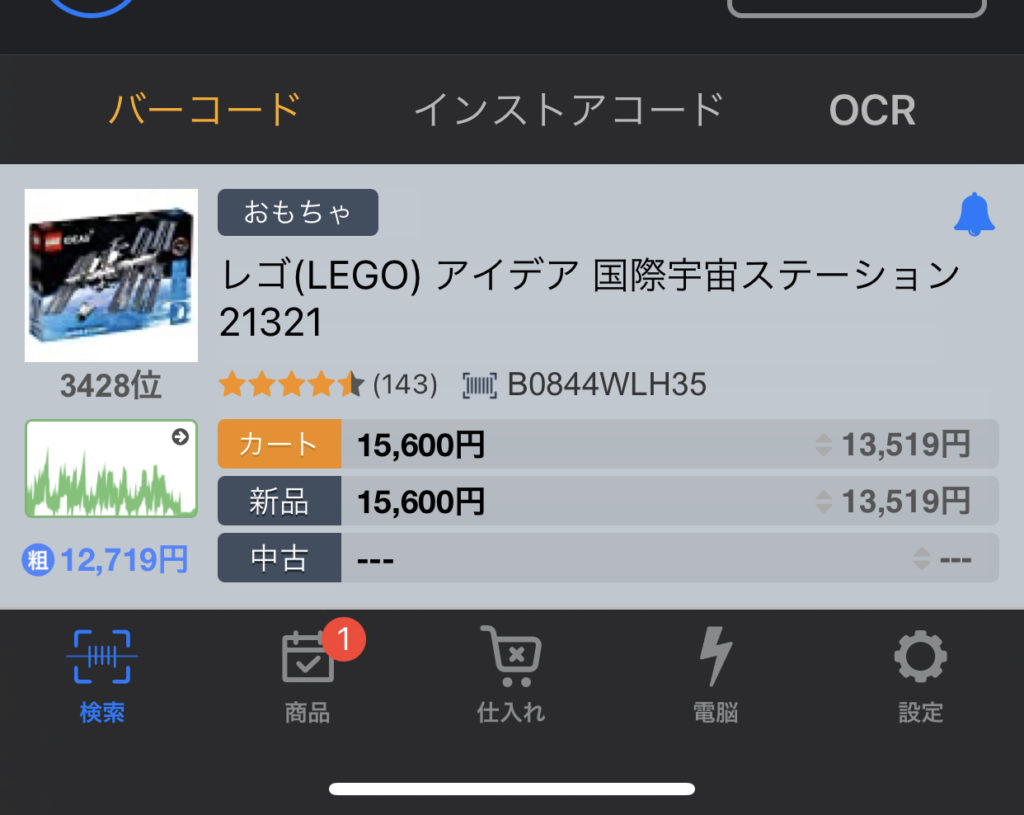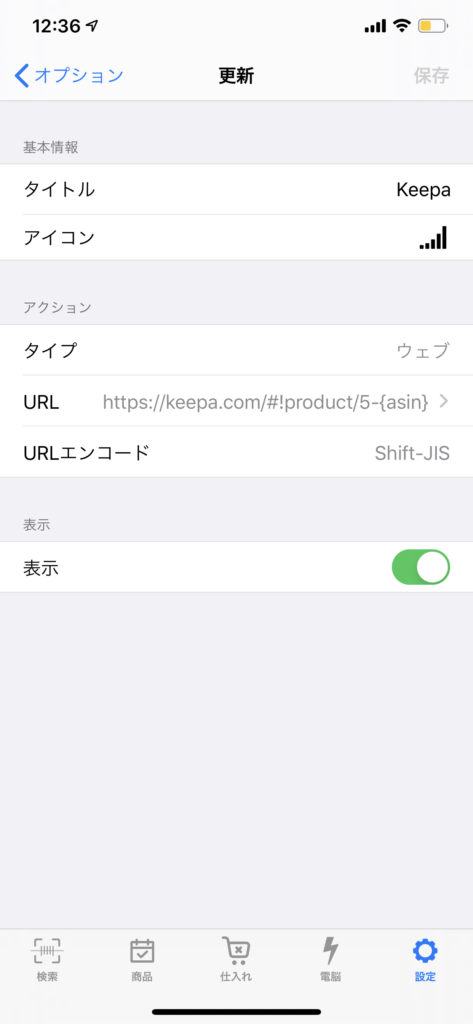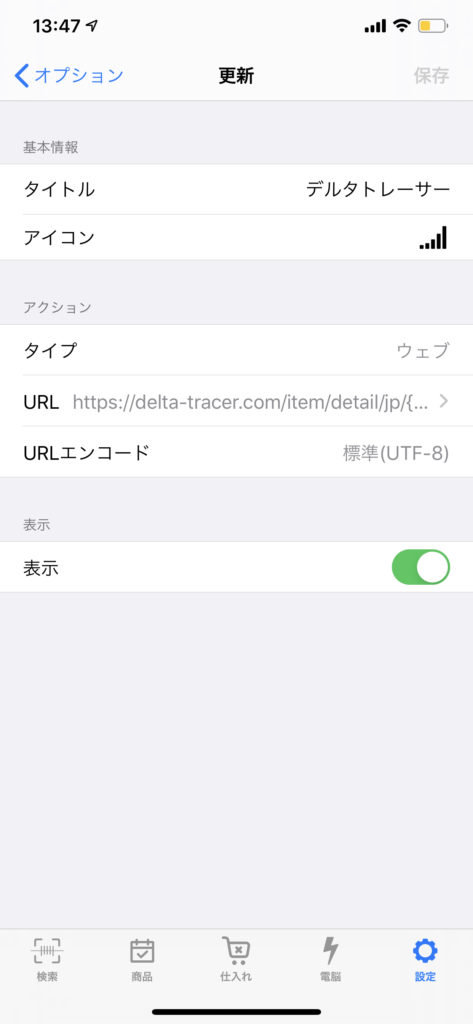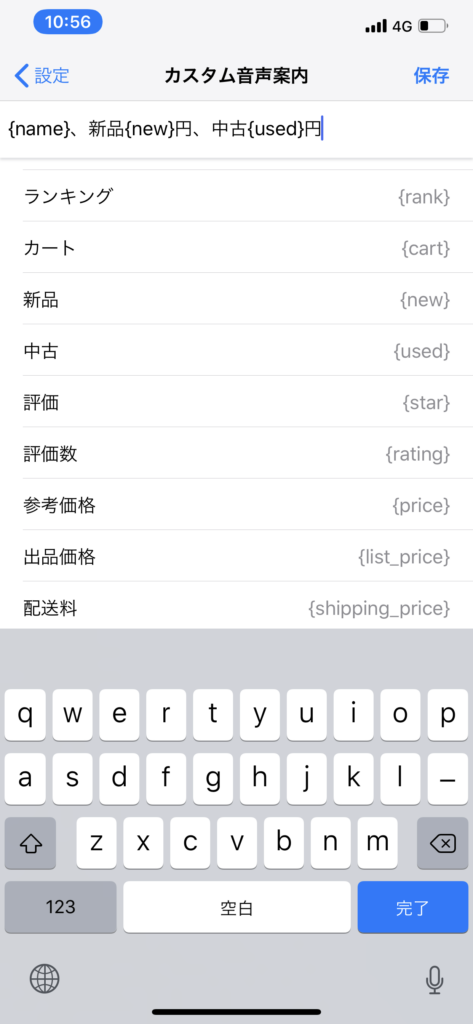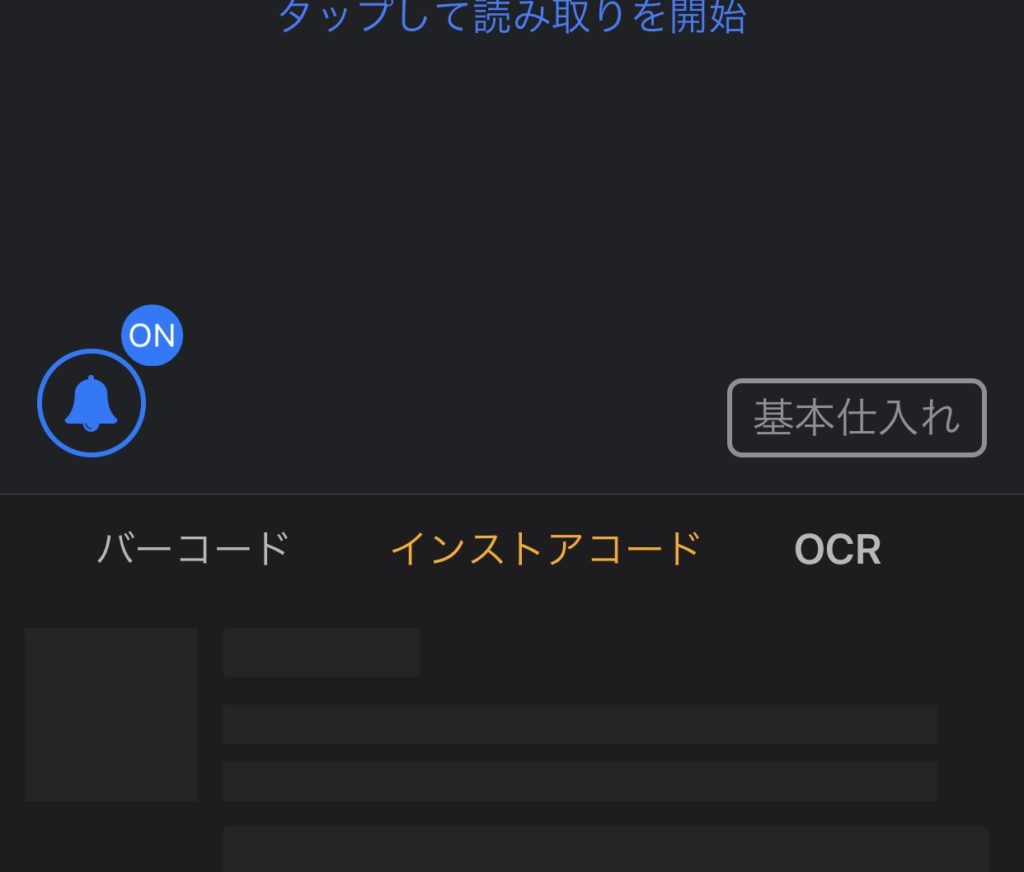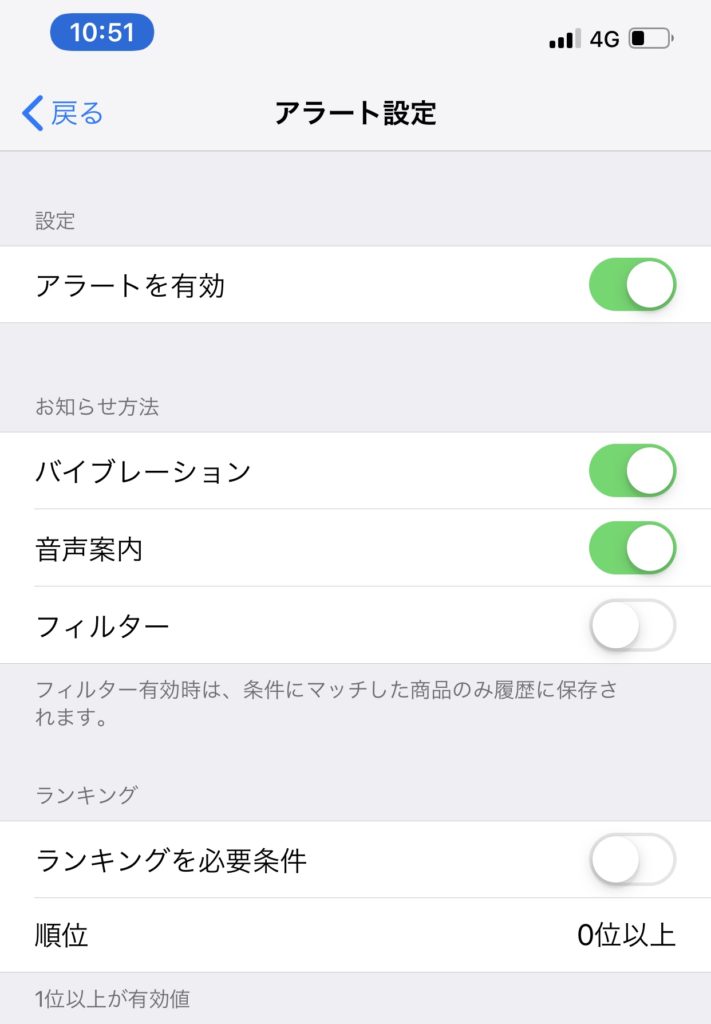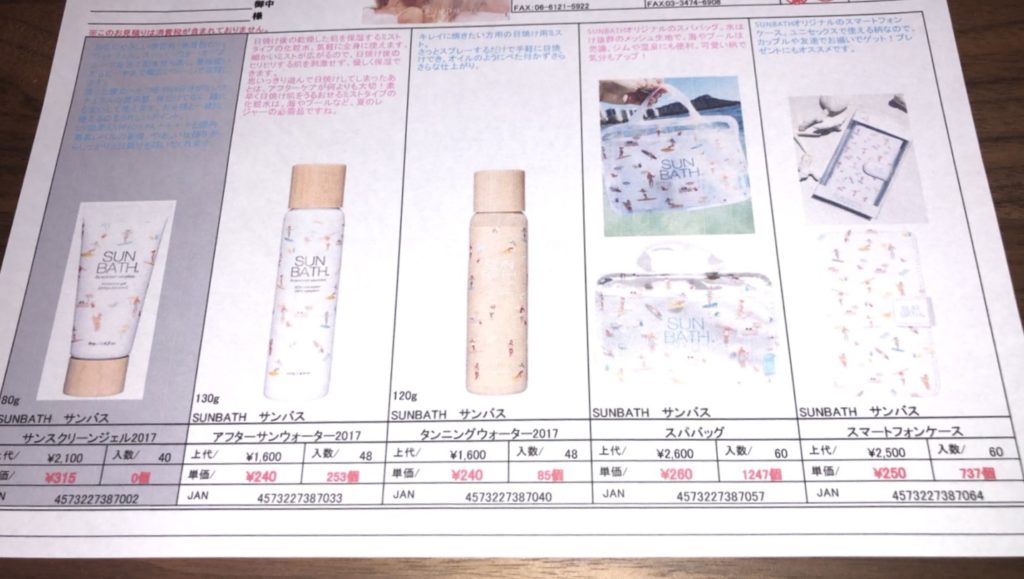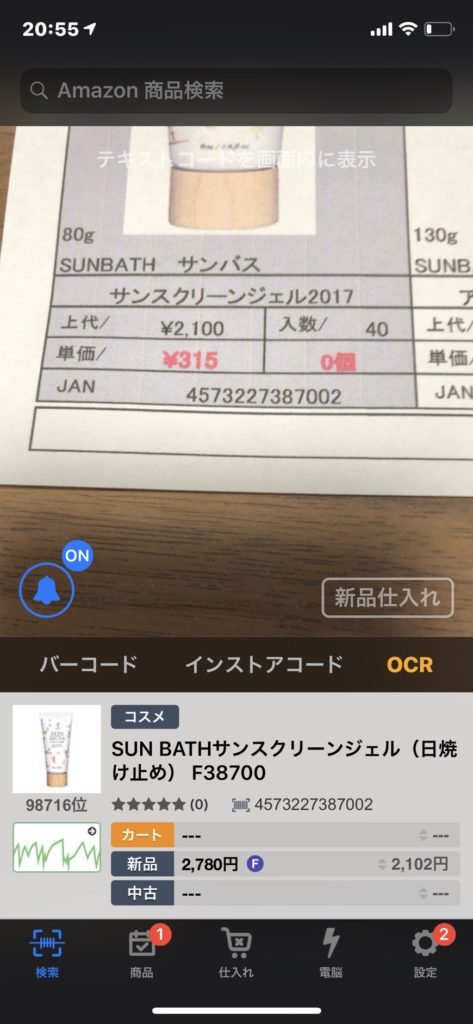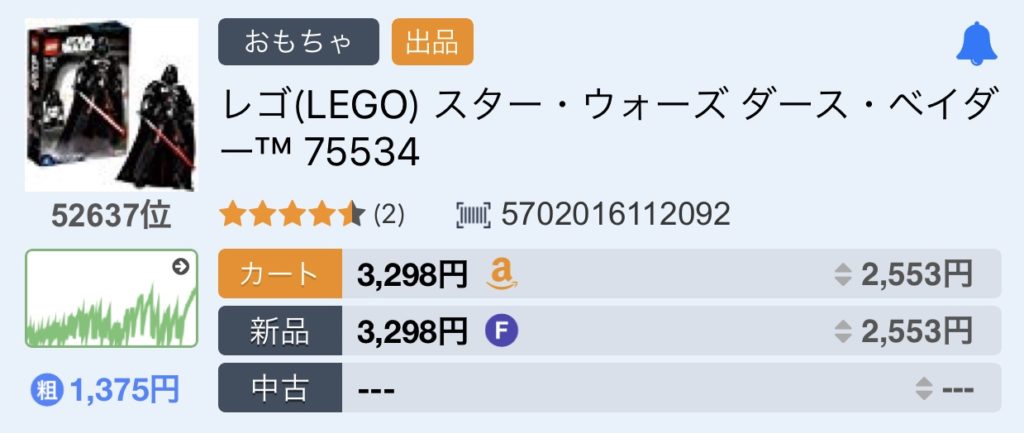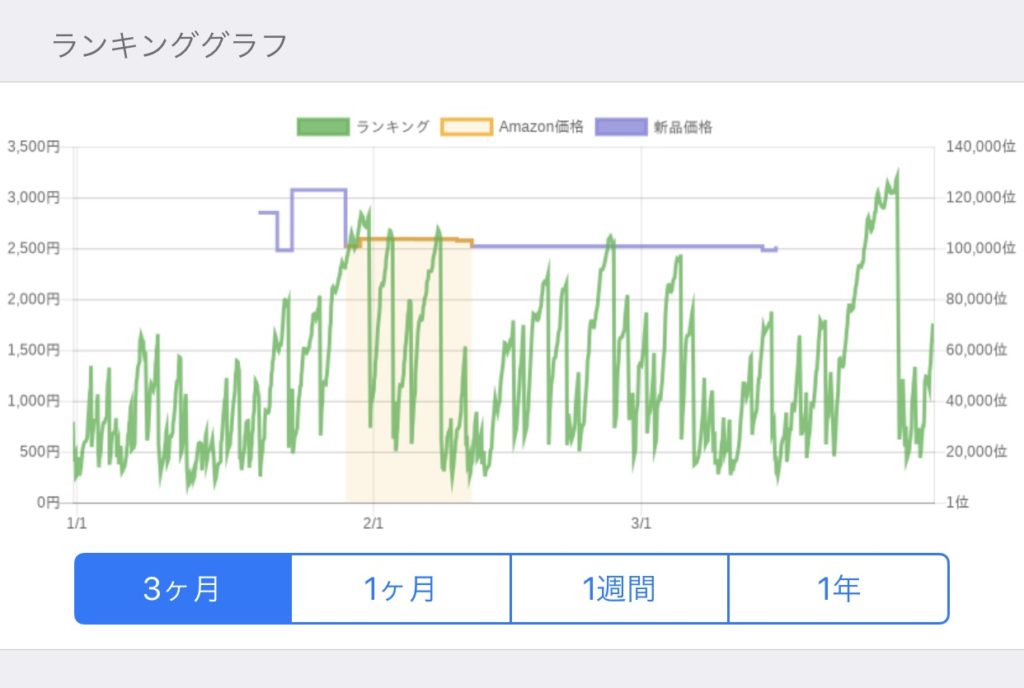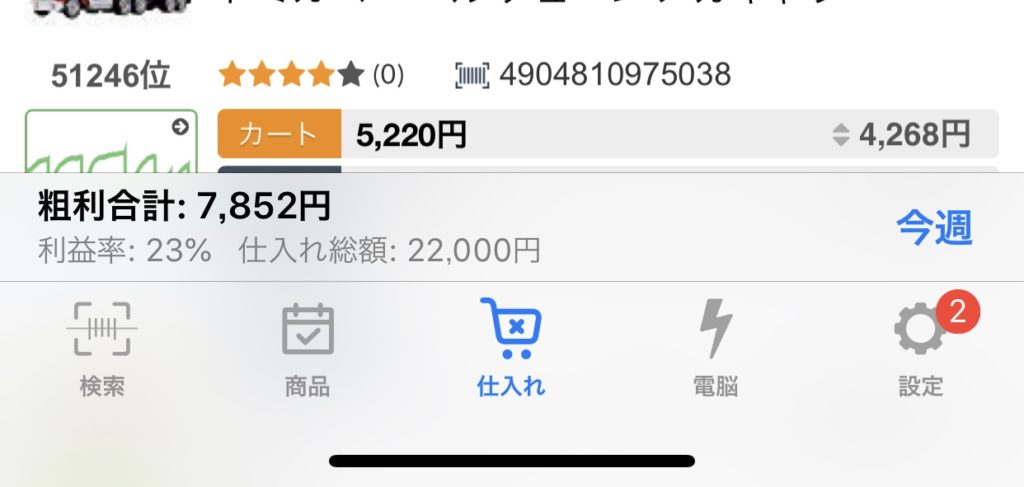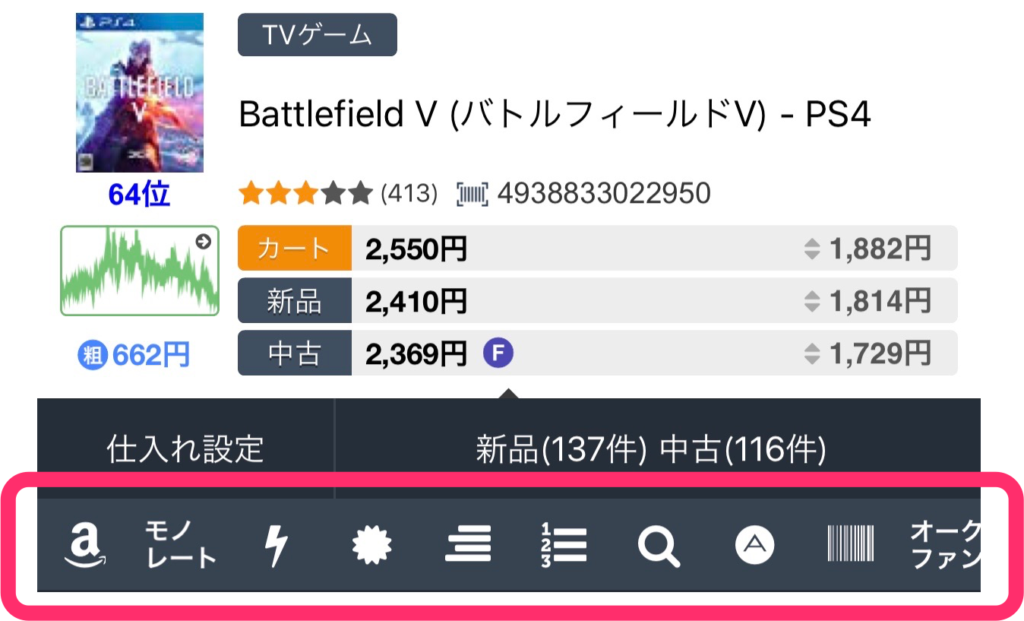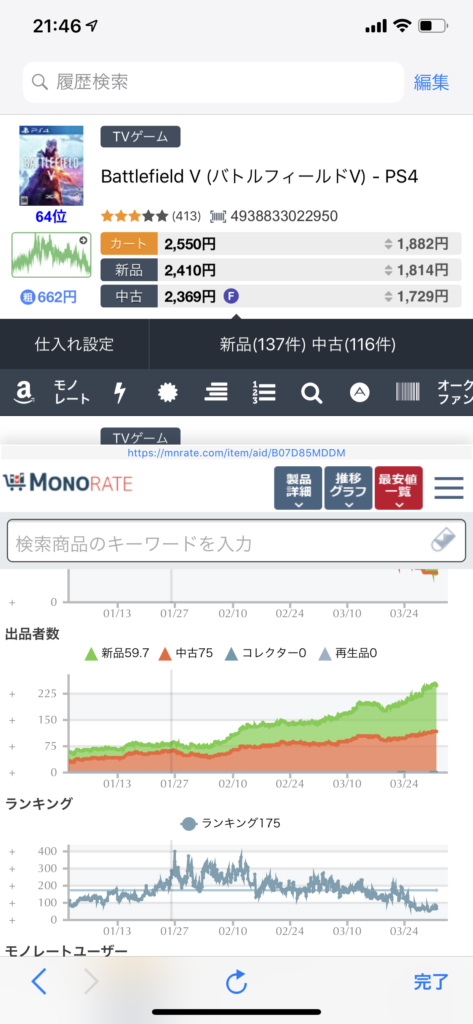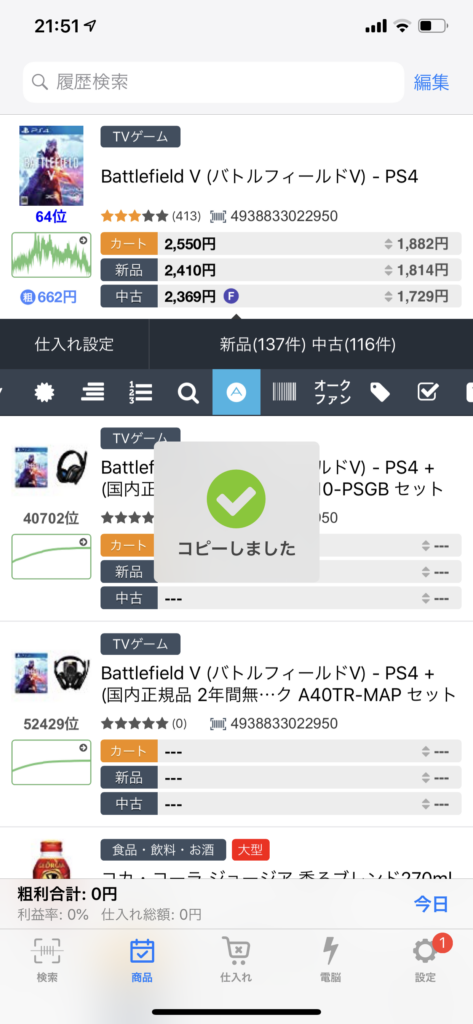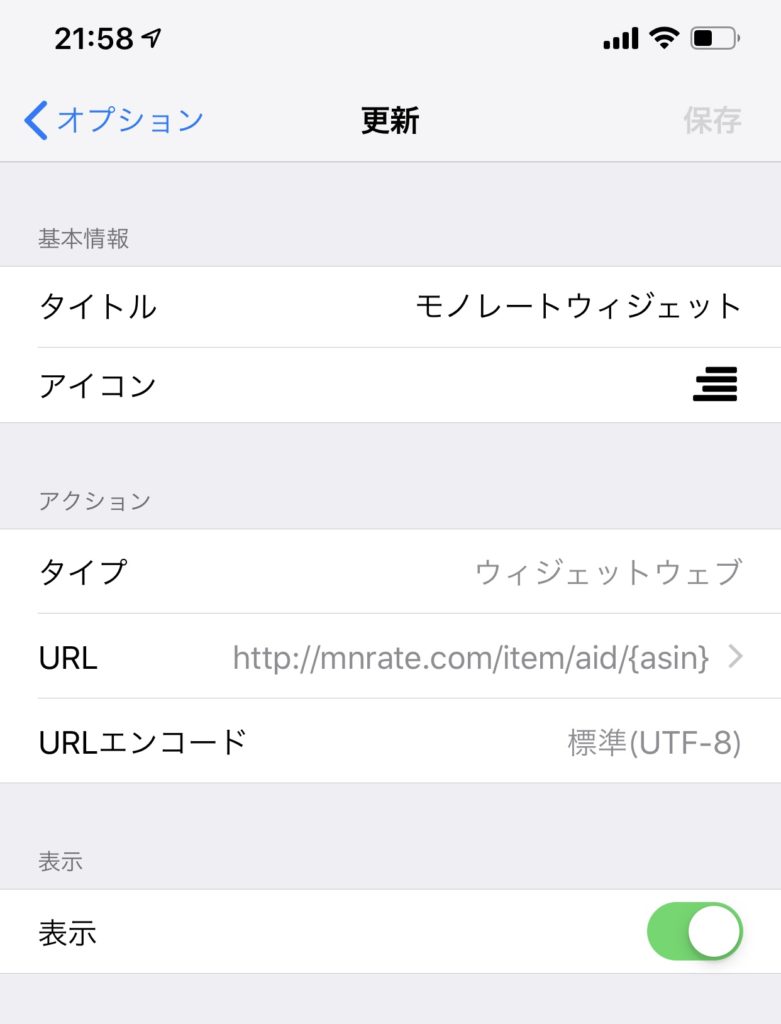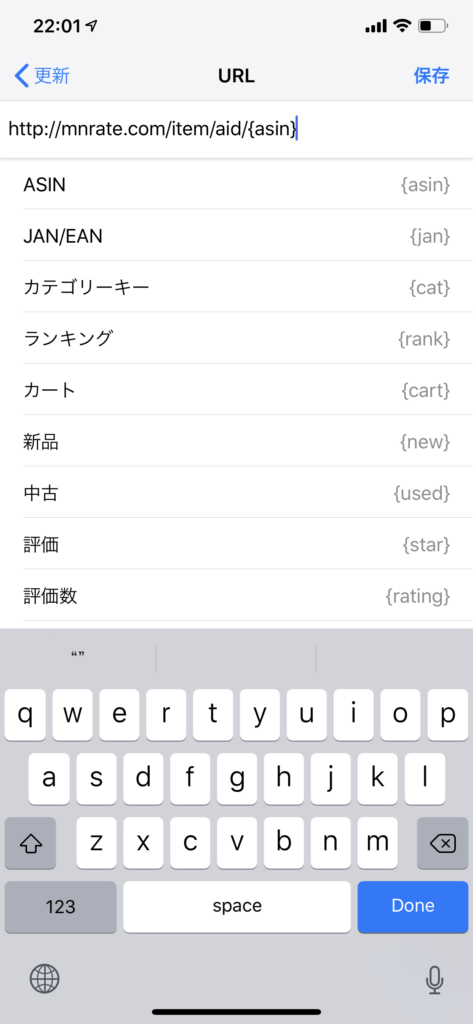いつもAmacodeのご利用誠にありがとうございます。
すでにご存知かと思いますが、Amacode有料版のAmacode Proには、
パソコンからAmacodeのデータにアクセス出来るAmacode Webという機能があります。(詳しくはこちら)
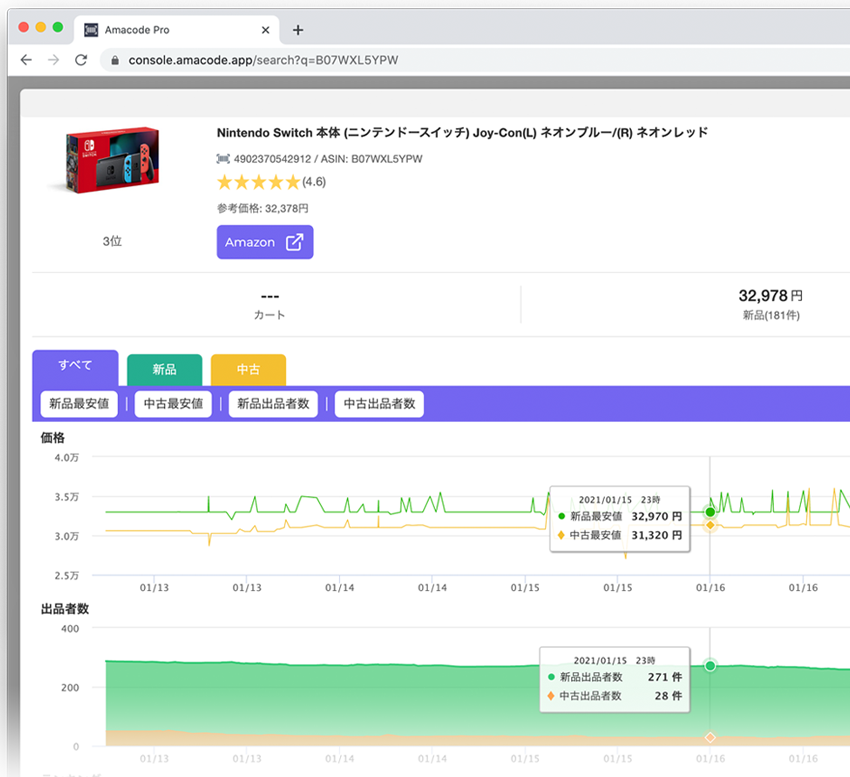
Amacode Webには、スマホからサーチしたデータだけでなく、以前のモノレートのようなグラフ機能も利用できます。
今回ご紹介するのは、そちらのグラフ機能と、スマホで利用しているAmacodeを連携させる技をご紹介します。
こちらの連携を利用することで、通常のAmacode Proで提供しているグラフ機能よりさらに詳細なグラフ機能を利用をすることが可能になります。
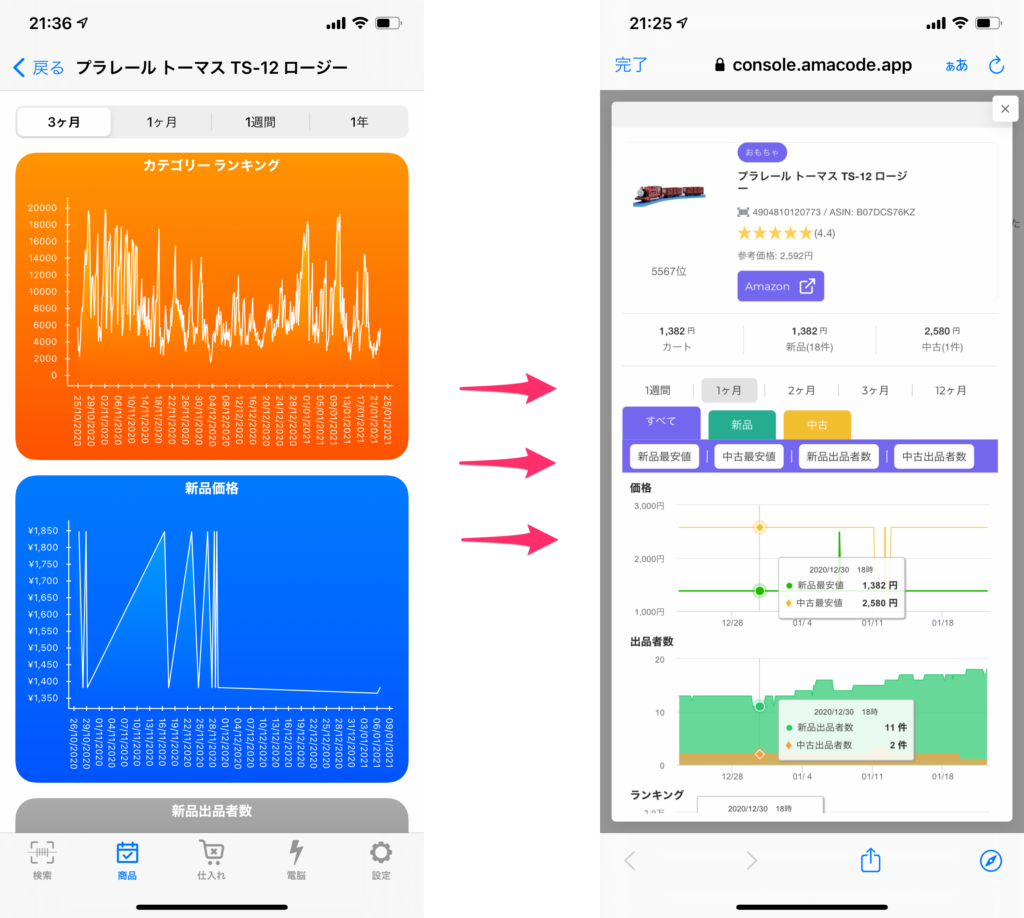
まず[設定]の[カスタムオプション]より、以下の内容を追加します。
(カスタムオプションの詳細はこちら)
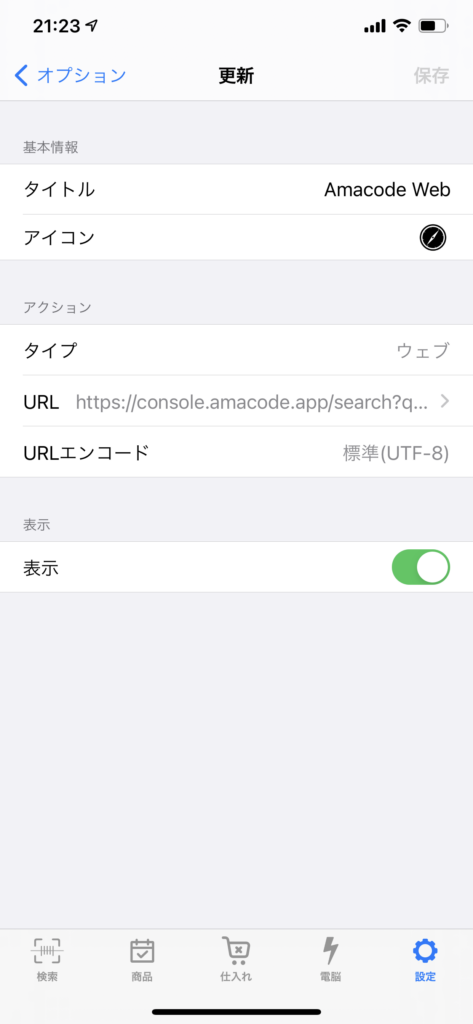
アクション[URL]に入力する内容は以下を追加してください。
https://console.amacode.app/search?q={asin}
入力が完了したら、右上[保存]をタップし、商品履歴、仕入れより、カスタムオプションを利用してみましょう。(アイコン/タイトルは適当で結構です)
適当に商品を選び、上記で作成したカスタムオプションをタップすると、
一番初めはログイン画面になるので、Amacode Proをお使いのアカウントでログインしてください。
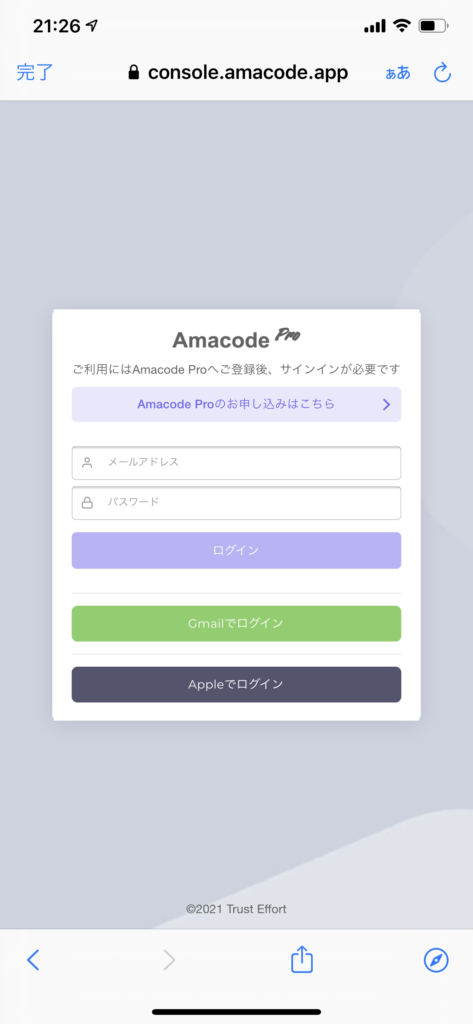
ログインが出来たら一度左上[完了]ボタンをタップし、ブラウザを閉じます。
最後に、調べたい商品より、上記で作成したカスタムオプションをタップしてください。
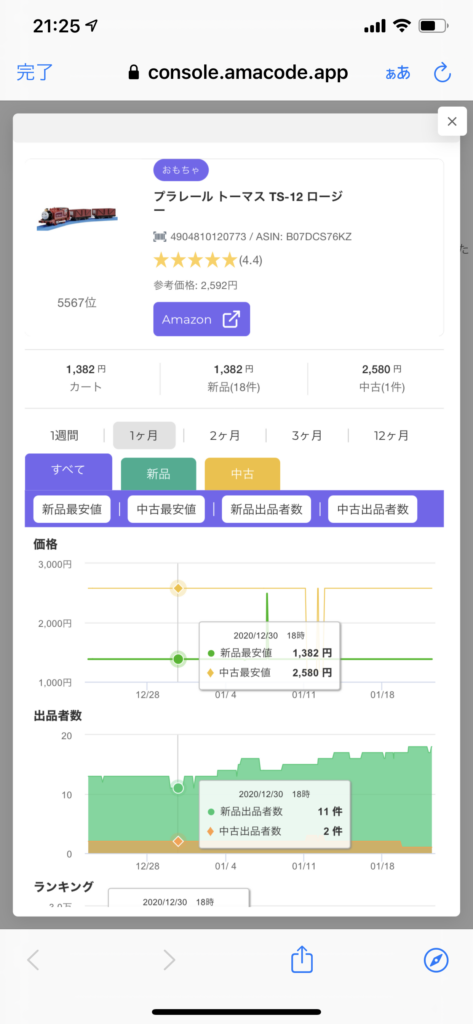
このように詳細なグラフを見ることが出来ます。
Amacode Proをお使いの方は一度お試しください。
PS. 昨年末で販売が終了した電脳ツール「セドリオン」が一時的に復活しています。(2021年1月末まで)
見逃した方はぜひこちらからどうぞ。